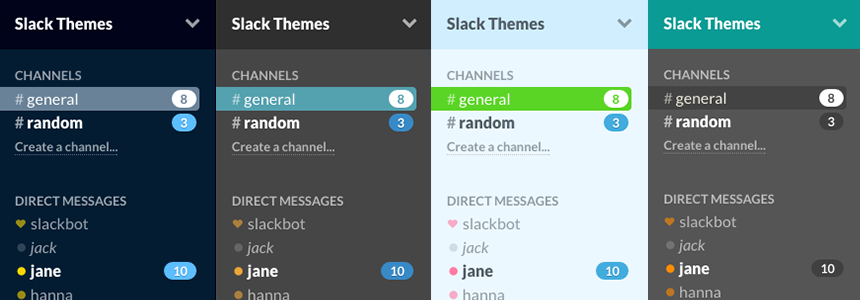
Slack のテーマ機能、色を8つほど指定するだけで良いので簡単だしとても気に入っているのですが、昨日あまり使われていないという話を聞いたのでブログを書いてみました。
現在いくつかの案件でチャットツールとしてSlackを導入しているお客さんとお仕事をさせていただいております。 それで、複数タブでそれぞれのSlackを開いて書き込むことも少なくないので、間違えないように個別のSlackカラーテーマを作ったりしています。
それぞれ作成中のサイトやアプリのカラーで登録しておくと愛着も湧くし、間違えて投稿したアニメGIFが動いてるすぐ下で「 すいません。間違えました。 」と謝る事も無くなるので、良い事づくめで非常におすすめです。
設定方法
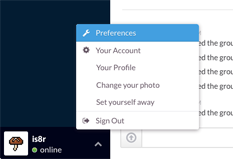
- 左下の項目から Prefarence を選んで
- モーダルウィンドウの左メニューから Sidebar Theme を選んで
- ウィンドウ下のリンク、 customize your theme and share it with others. をクリックして
- あとは出てくるテキストエリアに色を入力するだけです。
テーマいろいろ
テーマは色を8つ選ぶのも面倒だったらここにもたくさんあります。
上に張っているテーマも何のやつかは秘密ですが、色だけ貼っときますね。
#031C32,#000319,#698298,#FFFFFF,#364F65,#FFFFFF,#FCD600,#5CBDFF
#464646,#2F2F2F,#54A1AF,#FFFFFF,#333333,#FFFFFF,#EBA638,#388AC7
#ECF8FF,#d1eeff,#5ad526,#ffffff,#0198CB,#535F66,#ff7ca2,#43ACDE
esa.io っぽいのも作っといたよ
#555555,#0A9B94,#434343,#EFEDE0,#434343,#FFFFFF,#FF8C00,#404040
